

navicat怎样创建数据库?
1、在服务中启动Mysql数据库
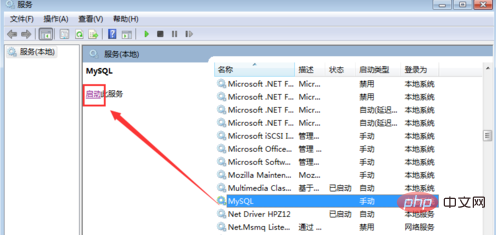
2、打开navicat
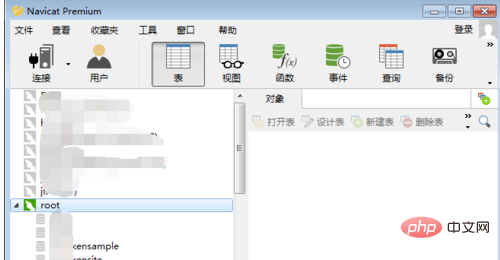
3、选中数据库连接“root”右键-》新建数据库
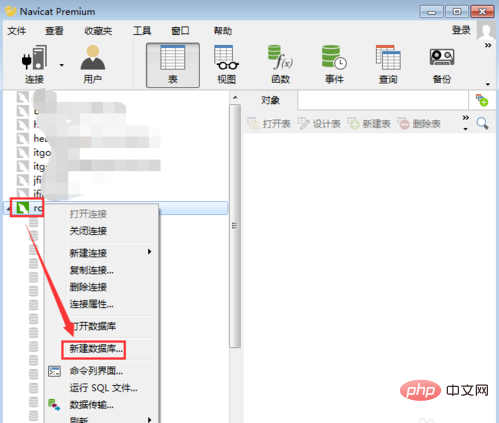
4、填写数据库名称,注意名称不要以数字开头,不要有中文、空格、特殊字符等
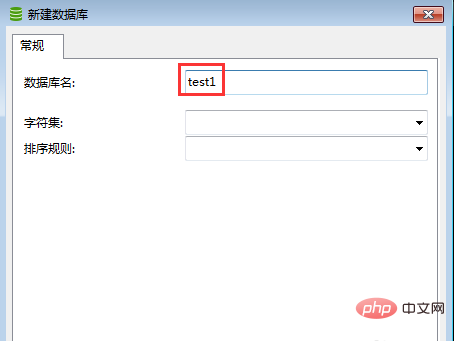
5、选择“字符集”,常用的为utf8
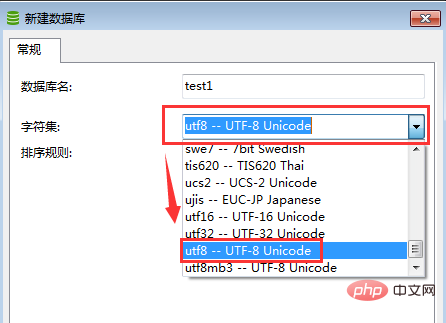
6、选择“排序规则”这里选第一个utf8
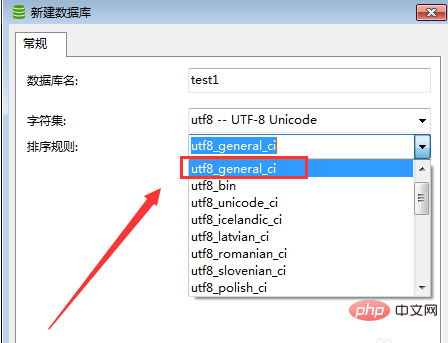
7、点击“确定”数据库就创建好了
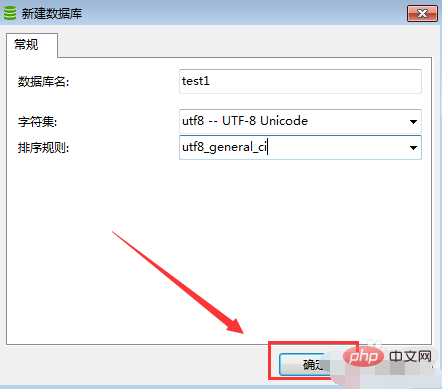
8、双击新建的数据库就可以看到里面的元素了
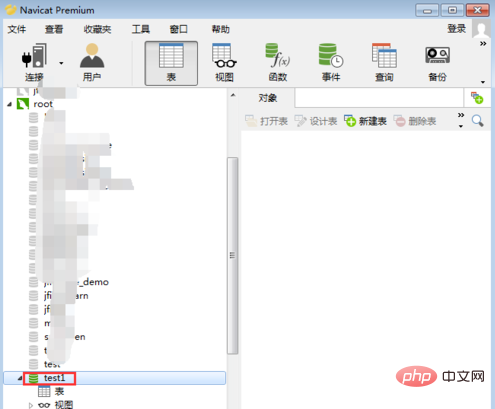
相关推荐:《Navicat for mysql使用图文教程》
Atas ialah kandungan terperinci navicat怎么手动创建数据库. Untuk maklumat lanjut, sila ikut artikel berkaitan lain di laman web China PHP!
 Pangkalan data tiga paradigma
Pangkalan data tiga paradigma
 Bagaimana untuk memadam pangkalan data
Bagaimana untuk memadam pangkalan data
 Bagaimana untuk menyambung ke pangkalan data dalam vb
Bagaimana untuk menyambung ke pangkalan data dalam vb
 pangkalan data pemulihan MySQL
pangkalan data pemulihan MySQL
 Bagaimana untuk menyambung ke pangkalan data dalam vb
Bagaimana untuk menyambung ke pangkalan data dalam vb
 Bagaimana untuk menyelesaikan masalah nama objek pangkalan data tidak sah
Bagaimana untuk menyelesaikan masalah nama objek pangkalan data tidak sah
 Bagaimana untuk menyambung vb untuk mengakses pangkalan data
Bagaimana untuk menyambung vb untuk mengakses pangkalan data
 Bagaimana untuk menyambung ke pangkalan data menggunakan vb
Bagaimana untuk menyambung ke pangkalan data menggunakan vb